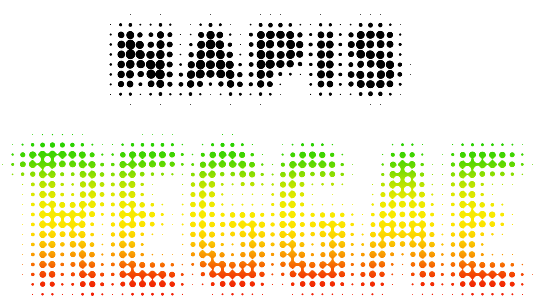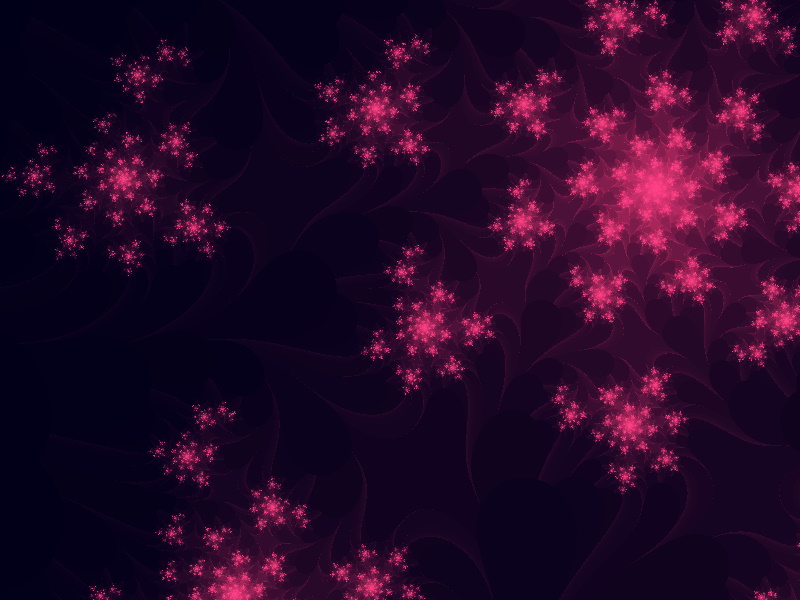Ефект тепла і холоду

Ефекти
В цьому уроці ви дізнаєтесь, як додати фотографії теплих та холодних відтінків.
Відкриємо малюнок
Використовуємо Інструмент "Прямокутна область" (або натиснемо M), щоб розділити картинку на дві половинки. Скопіюємо виділену частину і вставимо її в окремий шар.
Натиснемо на перший шар, потім перейдемо Зображення - Корекція - Криві:
Перейдемо на Зображення - Корекція - Колірний баланс Виставляємо параметри почергово середніх тонів, світла і тіні, як показано на малюнку:
Перейдемо на Зображення - Корекція - Тон / Насиченість. Тон і яскравість залишаємо значення 0, а насиченість ставимо -44. Натискаємо "так".
Ось що у нас виходить:
Тепер ми будемо працювати на іншому шарі. Щелкнем на шарі 2, перейдемо Зображення - Корекція - Криві:
Далі Зображення - Корекція - Колірний баланс Знову по черзі виставляємо параметри:
Зображення - Корекція - Фотофільтр. Щільність кольору ставимо 48%:
Зображення - Корекція - Вибіркова корекція кольору. Кольори "червоні". Корекція "Відносна".
Пурпурний і чорний залишаємо значення 0.
блакитний ставимо + 39%,
жовтий +24%.
Натискаємо "так".
Отримуємо наступний результат:
Після коригування кольору двох шарів, потрібно натиснути Shift + Ctrl + E, щоб злити всі шари.
Перейдемо Фільтр - Різкість - Різкість.
Відкриємо текстуру, поміщаємо її на свій документ, ставимо над картинкою. Ставимо режим Перекриття.
І ось результат:
Відкриємо малюнок
Використовуємо Інструмент "Прямокутна область" (або натиснемо M), щоб розділити картинку на дві половинки. Скопіюємо виділену частину і вставимо її в окремий шар.
Натиснемо на перший шар, потім перейдемо Зображення - Корекція - Криві:
Перейдемо на Зображення - Корекція - Колірний баланс Виставляємо параметри почергово середніх тонів, світла і тіні, як показано на малюнку:
Перейдемо на Зображення - Корекція - Тон / Насиченість. Тон і яскравість залишаємо значення 0, а насиченість ставимо -44. Натискаємо "так".
Ось що у нас виходить:
Тепер ми будемо працювати на іншому шарі. Щелкнем на шарі 2, перейдемо Зображення - Корекція - Криві:
Далі Зображення - Корекція - Колірний баланс Знову по черзі виставляємо параметри:
Зображення - Корекція - Фотофільтр. Щільність кольору ставимо 48%:
Зображення - Корекція - Вибіркова корекція кольору. Кольори "червоні". Корекція "Відносна".
Пурпурний і чорний залишаємо значення 0.
блакитний ставимо + 39%,
жовтий +24%.
Натискаємо "так".
Отримуємо наступний результат:
Після коригування кольору двох шарів, потрібно натиснути Shift + Ctrl + E, щоб злити всі шари.
Перейдемо Фільтр - Різкість - Різкість.
Відкриємо текстуру, поміщаємо її на свій документ, ставимо над картинкою. Ставимо режим Перекриття.
І ось результат:
Автор: photoshop-garden Переклад: svit4u
Ctrl
Enter
Помітили помЫлку
Виділіть текст та натисніть Ctrl+EnterКоментарі (0)
Топ із цієї категоріі
 Перефарбовуємо літо в осінь в Photoshop
Перефарбовуємо літо в осінь в Photoshop Друзі, цього разу я збираюся показати вам простий трюк, як зробити зелене листя червоним, як восени, в Photoshop.